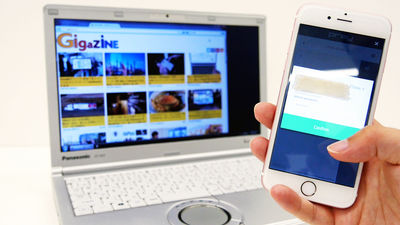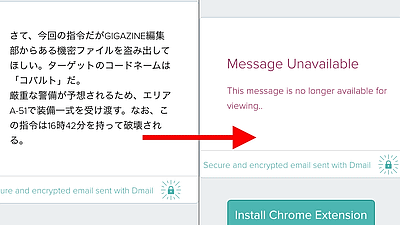iPhoneを「忘れた」「落とした」「紛失した」がなくなるアプリ「Lookout」

「スマートフォンをほとんど常に身につけている」という人も多いかと思いますが、外出時にポケットに入れ忘れてしまったり、反対に外出先でどこかに置き忘れてしまったりと、どこかに忘れたり落としたりして紛失してしまうことがあります。そんな心配を一切排除してくれるアプリが「Lookout」で、Apple Watchと連係すればiPhoneを紛失する可能性を劇的に減らせそうです。
Lookout - 端末捜索、セキュリティ、バックアップ機能、すべて無料で利用できます。を App Store で
https://itunes.apple.com/jp/app/id434893913
◆インストール&使用方法
「Lookout」をApp Storeからインストールします。上記URLにアクセスして「入手」をタップ。
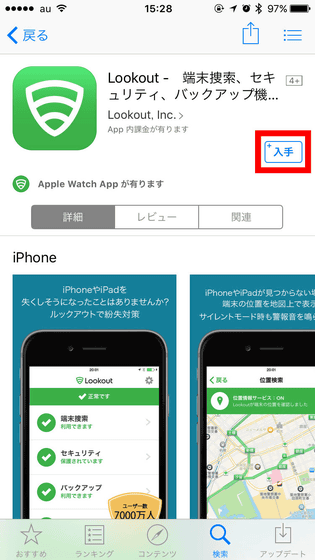
続いて「インストール」をタップして端末にアプリをインストール。
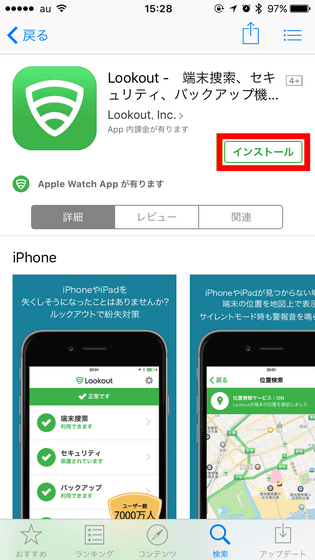
インストールが完了したら「開く」をタップ。
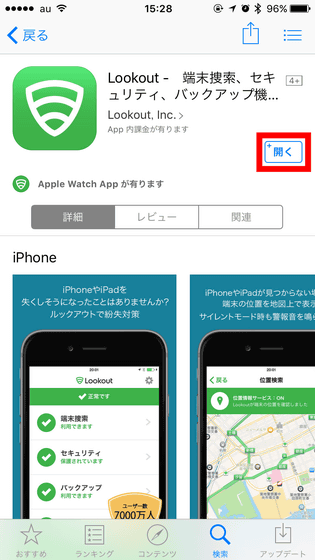
するとアプリが起動します。使用しているキャリアがauの場合は以下のような画面が表示されるので「機能を有効にする」をタップ。なお、他キャリアを使用している場合はチュートリアルが表示され、それが終わるとアカウント登録画面になります。
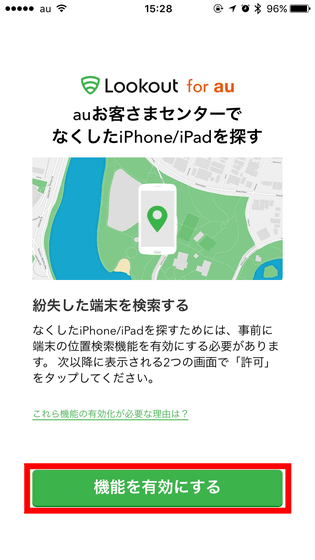
「許可」をタップ。
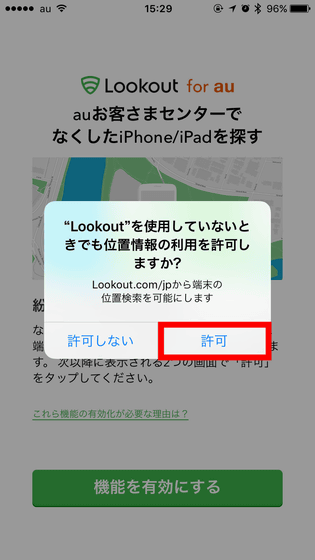
「OK」をタップ
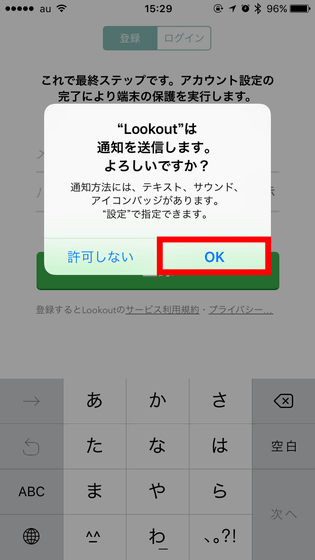
そしてアカウント登録が求められるのでメールアドレス・パスワードを入力して「登録」をタップ
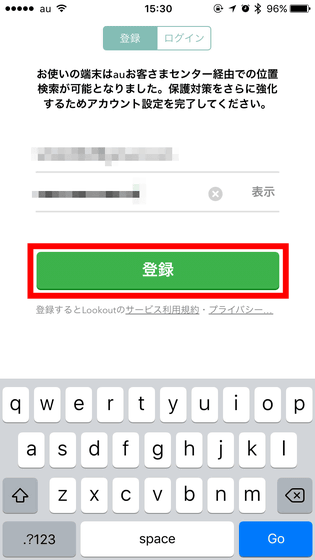
「OK」をタップ
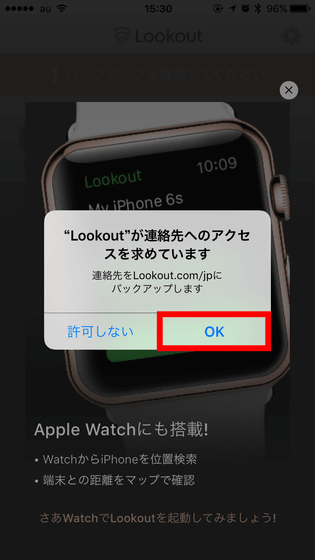
画面右上のバツ印をタップ。
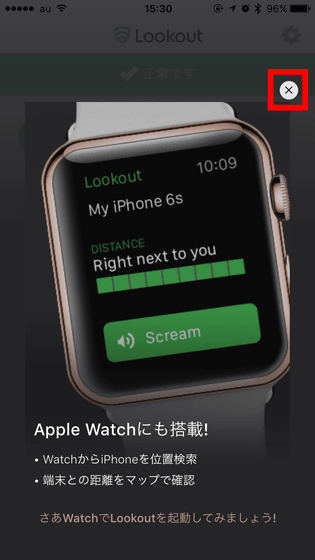
これがLookoutのメニュー画面。
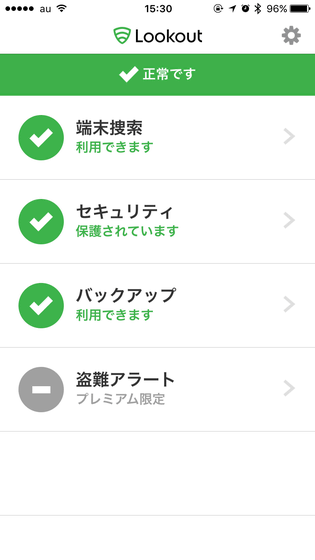
・盗難アラート
「盗難アラート」は有料会員用の機能です
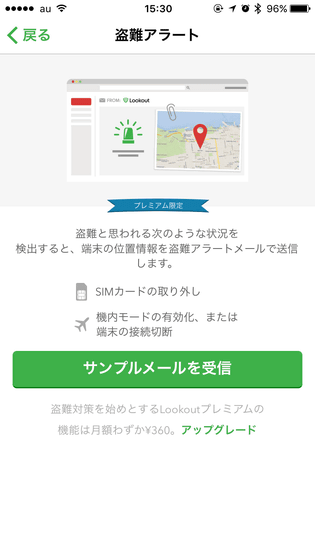
・端末操作
メニュー画面の1番上にある「端末操作」からは「位置検索」「警報」「端末に伝言を送信」の3つが行なえます。
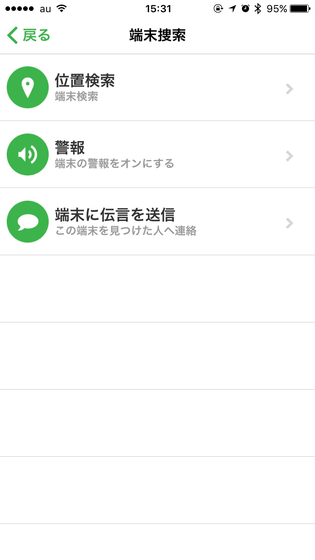
「位置検索」ではLookoutをインストールした端末の位置をマップ上に表示。端末を紛失した際は、ブラウザ版Lookoutにアクセスしてアカウント情報を入力し、位置を検索すれば端末の現在地が特定できます。
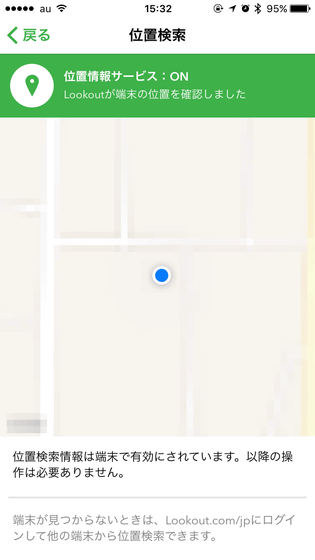
「警報」は、端末が見つからないときにブラウザ版Lookoutから使用すると端末に大音量の警報音を鳴らすことができる機能。試しに「プレビュー」をタップ。
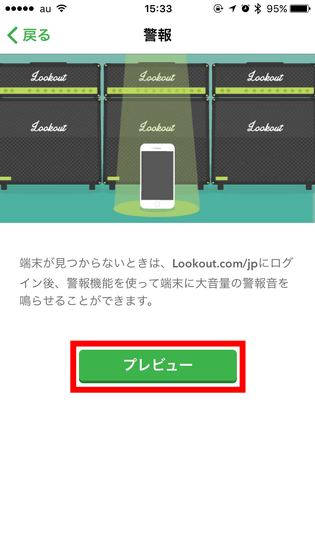
「進む」をタップ。
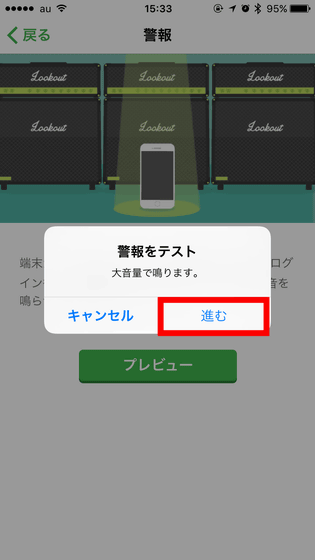
すると端末が警報音を鳴らします。最初はそれほど大きな音ではないのですが、徐々に音量が大きくなっていきます。また、これはマナーモードなどで消音にしていても音が鳴るので、「家の中で端末をどこに置いたかわからなくなった」という時に使うと便利かもしれません。
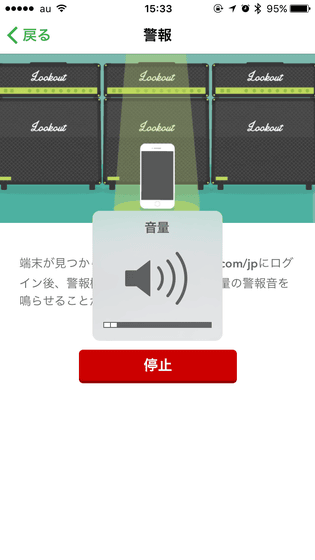
「メッセージ」は端末紛失したときに拾ってくれた人にメッセージ送信するという機能。「プレビュー」をタップ。
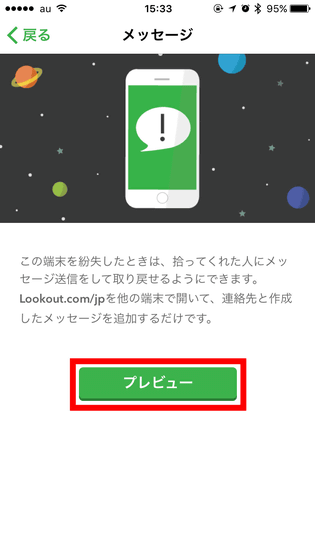
上から電話番号・メールアドレス・文章を入力して「送信」をタップ。
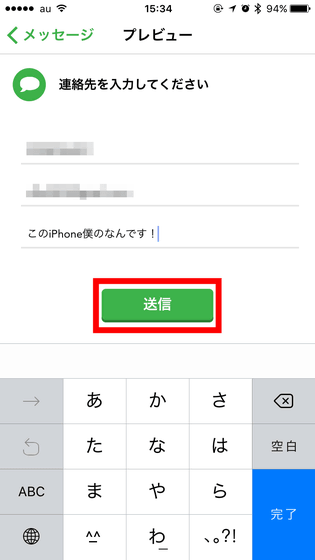
もう一度赤枠部分をタップでメッセージが送信できます。ただし、これも実際には端末を紛失した際にブラウザ版のLookoutから行なう作業です。
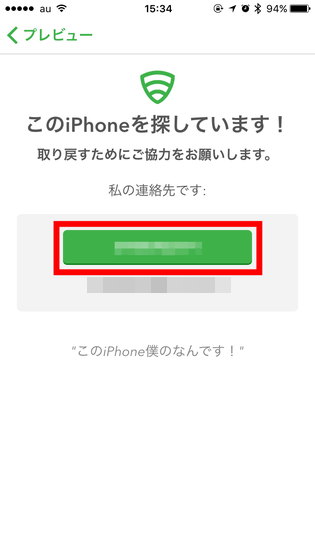
・セキュリティ
続いてメニュー画面の「セキュリティ」を開いてみるとこんな感じ。
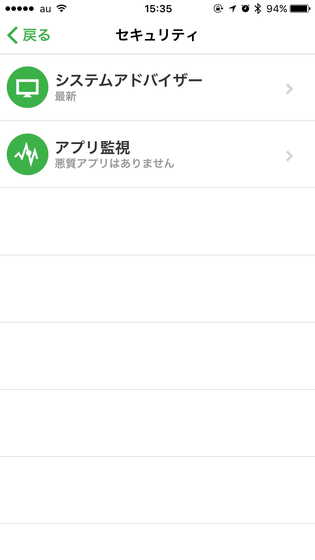
「システムアドバイザー」はOSが最新版のものかチェックしてくれ……
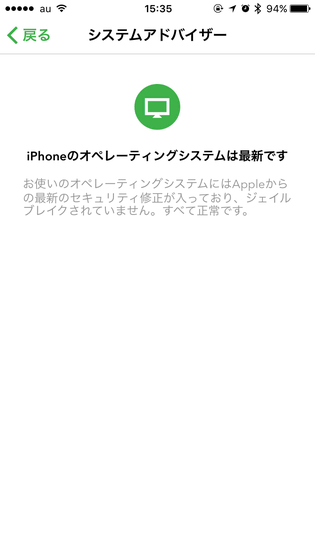
「アプリ監視」では端末にインストールされているアプリに悪質なものがないかを確かめてくれます。
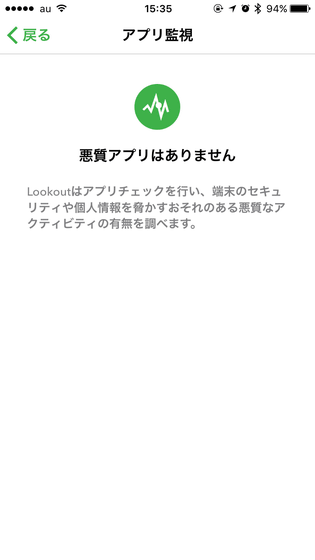
・バックアップ
メニューの「バックアップ」では連絡先のバックアップをとってくれます。
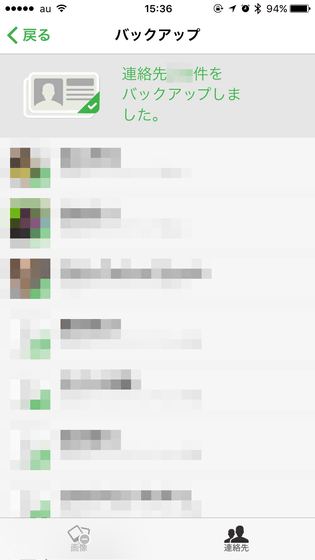
画面左下の「画像」をタップすると端末内の画像のバックアップも可能ですが、この機能は有料版しか使用できません。
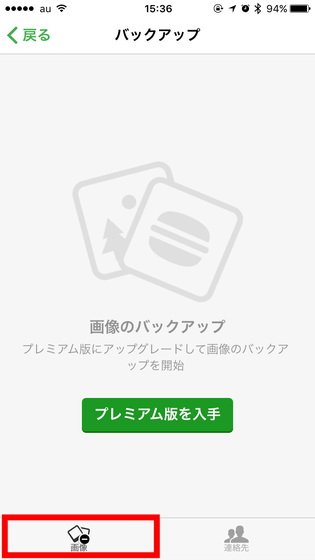
さらに、メニュー画面右上にある歯車アイコンをタップして設定画面を開くとこんな感じです。
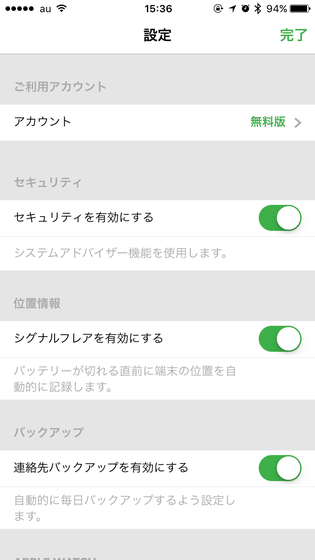

◆ブラウザ版Lookoutを使用
ブラウザ版Lookoutはこれ。
Lookout モバイルセキュリティ
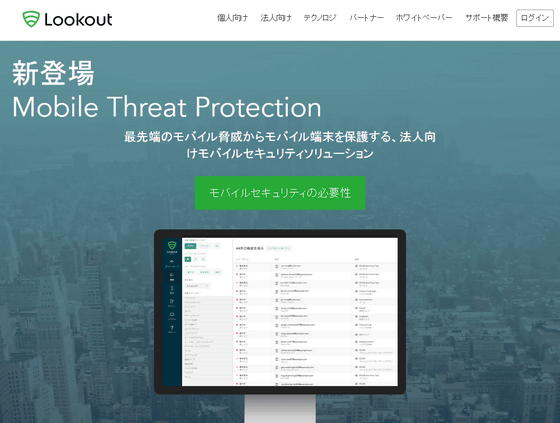
使用するには上記ページにアクセスして「ログイン」をクリック。
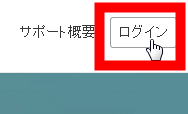
アカウント情報を入力して「ログイン」をクリック。
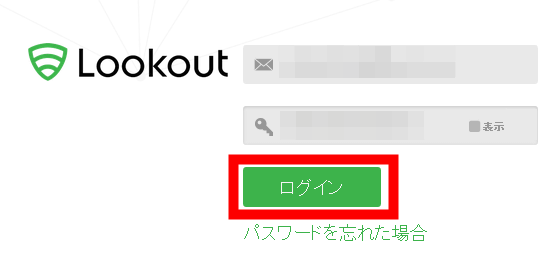
するとこんな感じ。使用方法はアプリ版と同じで……
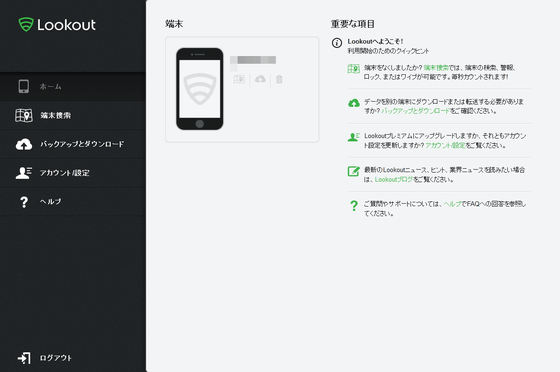
赤枠部分の端末検索で端末の位置をマップ上に表示でき、この画面の「警報」をクリックすれば端末で警報音が鳴ります。ただし、メッセージだけは何度使用しても端末側に表示されることがありませんでした。
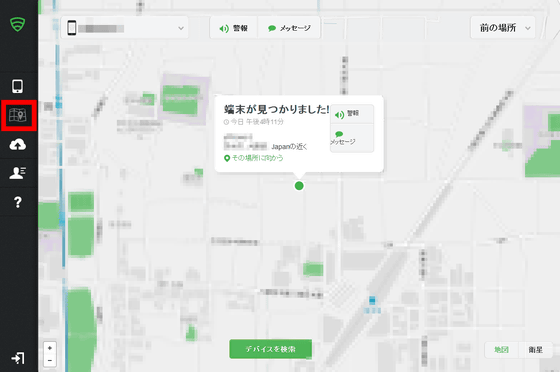
赤枠部分をクリックでバックアップデータの管理が可能。ここからデータをダウンロードしたり削除したりできます。
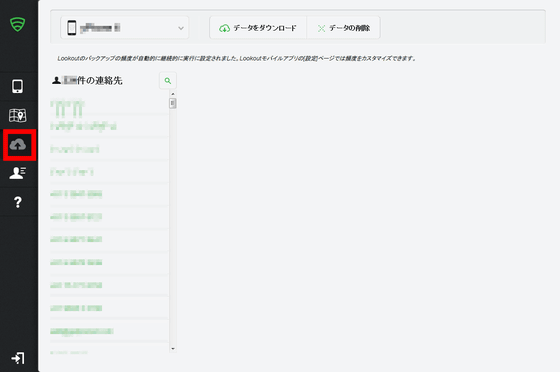
赤枠部分をクリックで、アカウント情報の変更も可能。
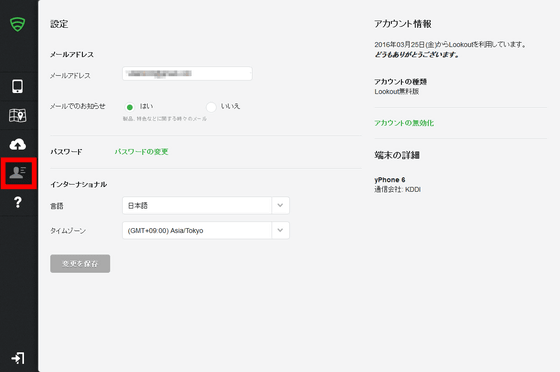
◆LookoutのApple Watchアプリを使用
さらに、LookoutにはApple Watchアプリもあるのでこれを使ってみます。
Apple WatchでLookoutを起動。
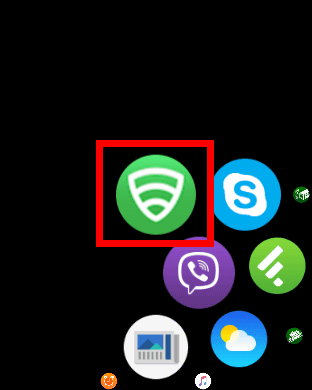
すると以下のようにApple WatchとペアリングしているiPhoneの位置がどれくらいの距離にあるのかを表示してくれます。「警報」をタップすると……
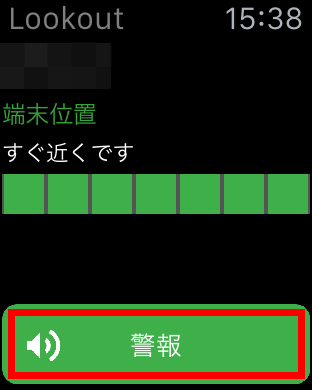
iPhoneで警報を鳴らすことが可能。もちろんこれもiPhoneを消音設定にしていても音が鳴ります。また、画面に表示されているカウントダウンが0になると音量が上がります。
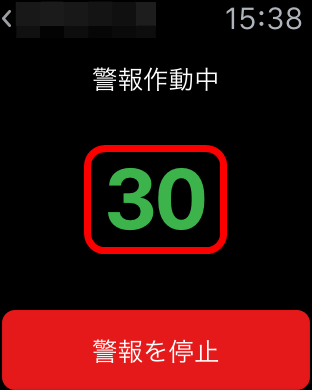
音が鳴った瞬間のiPhoneの画面。以下の様に通知が来るので、音を止めたければアプリを開いて音を止めるか、Apple Watch側から音を止める必要があります。
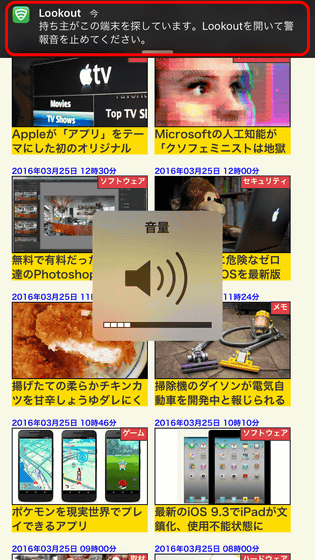
iPhoneとApple Watchの距離が離れると、画面上のインジケーターが以下の様に変化。
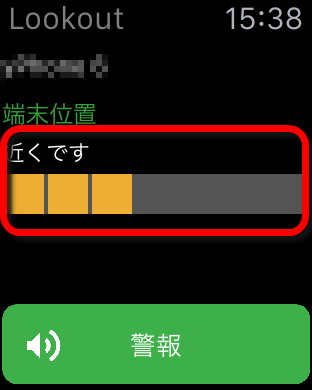
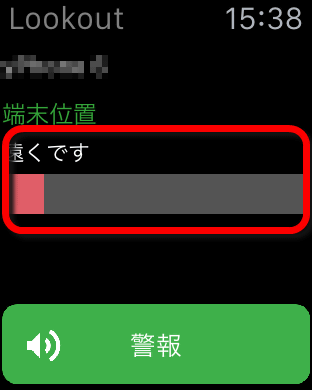
そしてApple WatchとiPhoneが通信できなくなるとこうなります。ここで「前回の位置情報を表示」をタップすると……
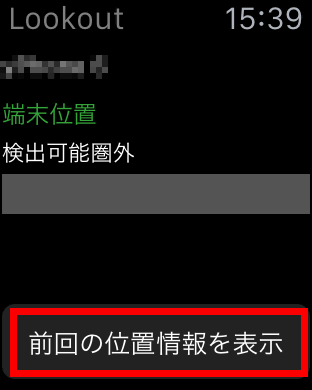
ペアリングしていた際にApple Watch側が受信した最後の位置情報を地図上に表示してくれます。なので、「大体どのあたりでiPhoneを紛失したのか」が一目瞭然になるわけです。
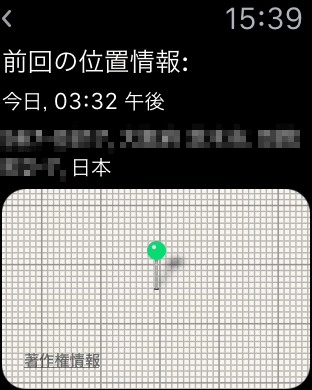
さらに、iPhoneアプリの設定画面から「通知を有効にする」をオンにして「完了」をタップすると……
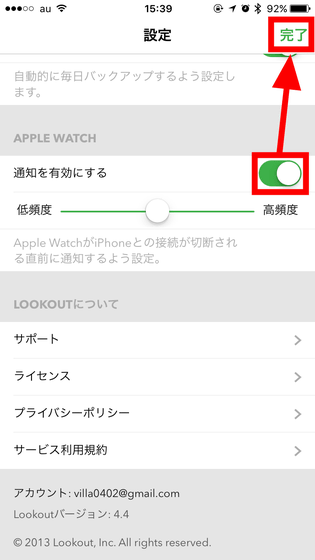
iPhoneとApple Watchの接続が切れた瞬間に以下のように通知を表示してくれます。Apple Watchは手首に巻き付けるようにして使うデバイスで、通知がくると端末がブルッと振動するのでこれを見逃すことはほとんどありません。なので、iPhoneをどこかに置いたまま立ち去ろうとした瞬間に、Lookoutが通知をくれるので端末を置き忘れる心配もほとんどなしというわけ。
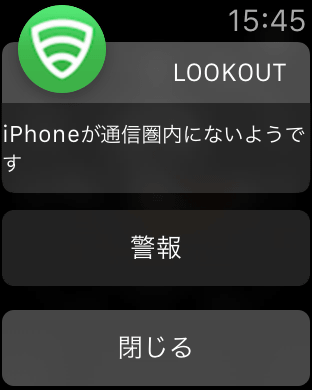
・関連記事
スマホでなくした物の位置を地図表示&音を鳴らして即座に発見できるカラフルチップ「Chipolo」を実際に使ってみたよレビュー - GIGAZINE
なくした物をスマホで地図表示&他のユーザーに探してもらえる超小型追跡タグ「MAMORIO」レビュー - GIGAZINE
物を落とした時の救済手段をあれこれ搭載して大切なものを紛失しないようにする「PebbleBee」 - GIGAZINE
iPhoneと接続してメロディと振動で探しモノを見つける「ぶるタグ」を使ってみた - GIGAZINE
・関連コンテンツ
in レビュー, モバイル, ソフトウェア, Posted by logu_ii
You can read the machine translated English article Application "Lookout" that "Forgot", "Dr….